Última actualización: 06-03-2025
Una buena política de contraseñas y de seguridad es vital para evitar accesos no autorizados y/o explotar recursos de la empresa.
En Acrelia nos tomamos muy en serio la seguridad, por esta razón, tenemos establecidas unas políticas de uso de contraseñas seguras, de protección y frecuencia de cambios de las mismas. Además, disponemos de diversos mecanismos de seguridad ante intentos de acceso no autorizados a las cuentas de los clientes de nuestra plataforma, como bloqueo de ip y de usuarios, entre otros.
A pesar de que nuestra política de protección de contraseñas y nuestros mecanismos de seguridad son muy estrictos, algunas empresas pueden tener políticas de seguridad y acceso más restrictivas.
En Acrelia cada empresa puede configurar su propia política de acceso y protección de contraseñas.
Desde la sección "Configuración - Seguridad", puedes realizar cambios en la política de accesos de tu cuenta siempre y cuando cumplan los requisitos de seguridad mínimos establecidos por defecto por Acrelia.
En cualquier caso, todos los usuarios que acceden a Acrelia son responsables de tomar las medidas adecuadas para seleccionar y proteger sus contraseñas.
La pantalla “Seguridad” se divide en diferentes secciones:
Esta sección permite configurar lo siguiente:
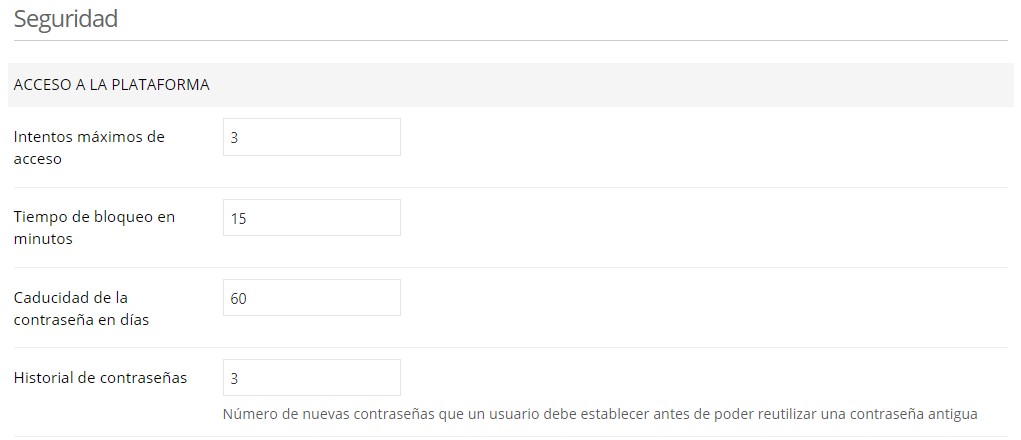
Desde esta sección se puede cambiar la longitud mínima que debe tener una contraseña para los perfiles de administrador y usuario. No es posible definir la longitud de la contraseña del propietario por cuestiones de seguridad, pero si necesitas una longitud mayor a la establecida por defecto, puedes contactar con nosotros.

Es posible configurar que tipo de caracteres son requeridos al configurar una nueva contraseña. Desde la sección “Caracteres Requeridos" puedes configurar si las contraseñas deben incluir minúsculas, mayúsculas, números y/o símbolos.
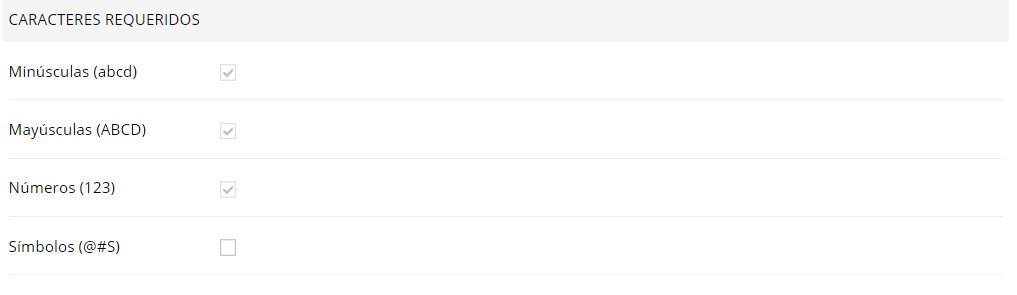
Dentro de la sección “Acceso a la plataforma”, en el apartado “Tiempo de bloqueo en minutos” puede establecerse cuanto tiempo debe transcurrir desde el bloqueo de la cuenta de un usuario standard para que este pueda intentar acceder nuevamente.
No obstante, puede suceder que requieras que uno de tus usuarios acceda de forma inmediata, en estos casos puedes proceder a desbloquear su usuario manualmente siempre que cuentes con los permisos necesarios.
Accede "Configuración - Administrar usuarios" o bien desde "Subcuentas - Administrar usuarios". Verás todos los usuarios de tu cuenta / subcuenta, pudiendo identificar fácilmente aquellos que están bloqueados.

Edita el usuario que quieras desbloquear. En el apartado “Usuario bloqueado” pulsa sobre “Desbloquear usuario”.
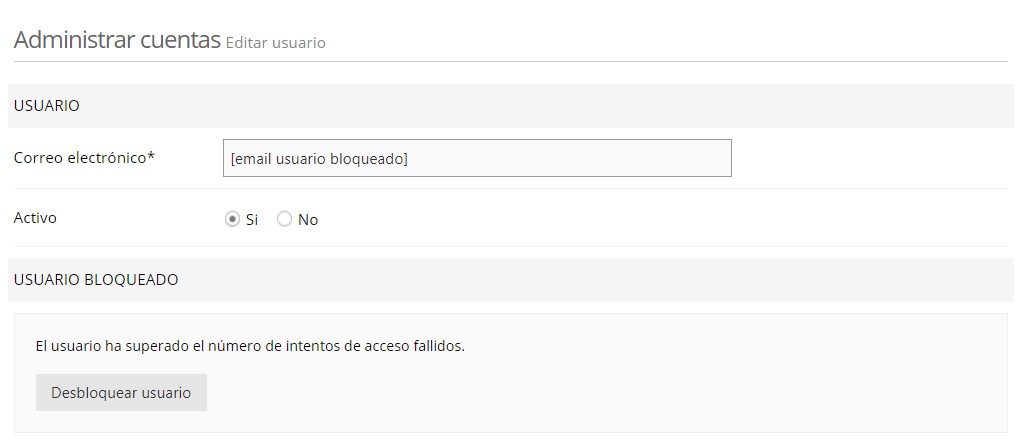
A partir de ese momento, el usuario ya podrá acceder nuevamente a su cuenta.
Agenda una demo gratuita
Nuestros expertos te aconsejarán sobre cuál es la mejor solución de Email Marketing para tu negocio.